안전 모드에서 Word, Excel, PowerPoint, Outlook을 시작하는 방법
Word , Excel , PowerPoint , Outlook , Publisher , Visio 등과 같은 Microsoft Office 프로그램 에서 해당 Office 파일 을 여는 동안 문제가 발생하면 안전 모드 에서 (Safe Mode)Office 프로그램 을 시작해야 할 수 있습니다 . 이렇게 하면 Windows 11/10 PC에서 직면할 수 있는 문제를 해결하고 수정하는 데 도움이 됩니다.
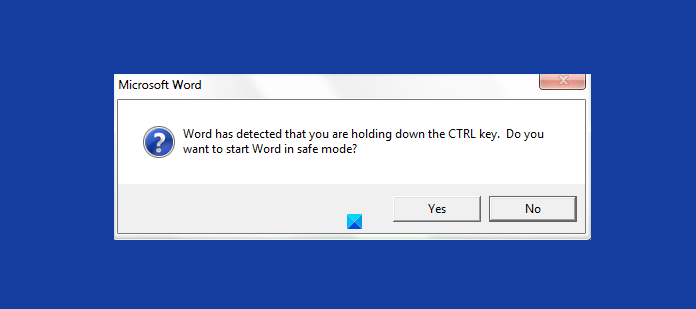
(Start Word)안전 모드(Safe Mode) 에서 Word , Excel , PowerPoint , Outlook 시작(Outlook)
Word , Excel , PowerPoint , Outlook 또는 Microsoft Office 프로그램 을 시작 하려면 다음 방법 중 하나를 따르세요.
- Ctrl 키 를 누릅니다.(CTRL key)
- 그런 다음 Office 파일을 클릭하여 엽니다.
- 안전 모드에서 Word 를 시작 하시겠습니까?
- 예를 클릭합니다.
Office 파일이 안전 모드에서 열립니다 .
또는 실행(Run)/safe 의 매개변수를 사용하여 안전 모드에서 파일을 열 수 있습니다. 이것은 사용자 시작 안전 모드(User-Initiated Safe Mode) 입니다.
Word , Excel , PowerPoint , Outlook , Publisher , Visio 와 같은 (Visio)Office 프로그램 을 안전 모드(Safe Mode) 로 열려면 실행 상자(Run) 를 열고 다음을 실행합니다.
- Word의 경우: 를 입력
winword /safe하고 확인을 클릭합니다. - Excel의 경우: 를 입력
excel /safe하고 확인을 클릭합니다. - PowerPoint의 경우: 를 입력
powerpnt /safe하고 확인을 클릭합니다. - Outlook의 경우: 를 입력
outlook /safe하고 확인을 클릭합니다. - 게시자의 경우: 를 입력
mspub /safe하고 확인을 클릭합니다. - Visio의 경우: 를 입력
visio /safe하고 확인을 클릭합니다.
사용자 시작 Office 안전 모드 에서 (Office Safe Mode)Word , Excel , PowerPoint , Outlook , Publisher , Visio 등 을 시작할 때 다음 제한 사항이 적용됩니다 .
- 템플릿을 저장할 수 없습니다.
- Office 길잡이(Office Assistant) 는 자동으로 표시되지 않습니다.
- 도구 모음 또는 명령 모음 사용자 정의는 로드되지 않으며 사용자 정의는 저장할 수 없습니다.
- 자동 고침(AutoCorrect) 목록 이 로드되지 않고 변경 사항이 저장되지 않습니다.
- 복구된 문서는 자동으로 열리지 않습니다.
- 스마트(Smart) 태그가 로드되지 않고 새 태그를 저장할 수 없습니다.
- "/a" 및 "/n"을 제외한 모든 명령줄 옵션은 무시됩니다.
- 파일을 대체 시작 디렉토리(Alternate Startup Directory) 에 저장할 수 없습니다 .
- 환경 설정을 저장할 수 없습니다.
- 추가 기능 및 프로그램은 자동으로 로드되지 않습니다.
- 권한이 제한된 문서는 생성하거나 열 수 없습니다.
Word 안전 모드(Word Safe Mode) 에 대해 자세히 살펴보겠습니다 . 다른 Office(Office) 앱에도 유사한 설명이 적용되었습니다 .
Office 안전 모드(Office Safe Mode) 를 사용 하면 시작 문제가 발생한 후에도 Word 를 사용할 수 있습니다 . 시작 시 문제가 감지되면 자동화된 Office 안전 모드(Automated Office Safe Mode) 가 문제를 해결하거나 문제를 격리합니다. 따라서 Word 를 성공적으로 시작할 수 있습니다.
Word 를 시작하는 동안 Office 안전 모드(Office Safe Mode) 는 추가 기능이나 시작되지 않는 확장과 같은 문제를 확인합니다. Office 안전 모드(Office Safe Mode) 는 또한 손상된 리소스, 손상된 파일, 손상된 레지스트리 또는 손상된 템플릿을 확인합니다.
Word 를 시작하는 동안 문제가 발생 하면 다음에 Word 를 시작할 때 다음 중 하나와 유사한 오류 메시지가 나타날 수 있습니다 .
- (Word)지난번에 Word 를 올바르게 시작하지 못했습니다. 안전 모드에서 Word(Word) 를 시작 하면 시작 문제를 수정하거나 격리하여 프로그램을 성공적으로 시작하는 데 도움이 됩니다. 이 모드에서는 일부 기능이 비활성화될 수 있습니다. 안전 모드에서 Word 를 시작 하시겠습니까?
- Word 에서 현재 기본 설정 중 일부에 문제가 있음을 감지했습니다. 이 기본 설정을 기본값으로 복원하시겠습니까?
- Word 에서 설명을 사용하는 동안 최근 문제가 발생했음을 확인했습니다. 설명을 비활성화하시겠습니까?
문제를 해결하기 위한 Office 안전 모드(Office Safe Mode) 옵션은 문제의 원인에 따라 다릅니다. 임시 솔루션으로 Office 안전 모드(Office Safe Mode) 에서 다음을 수행 하라는 메시지가 표시될 수 있습니다.
- 비활성화된 항목(Items) 목록 에 추가하여 추가 기능, 템플릿 또는 문서의 로드를 방지합니다 .
- (Reset)레지스트리 키를 기본값으로 재설정 합니다.
- 전역 템플릿( Normal.dot(Normal.dot) )을 기본값으로 재설정 합니다.
앞에서 언급했듯이 이러한 스위치는 Microsoft Word 문제를 해결하고 복구 하는 데 도움이 될 수 있습니다 .
- 간단히 Word 레지스트리 값을 기본 입력으로 재설정하려면
winword /r검색 시작을 입력하고 Enter 키를 누르십시오. - Word 에서 매크로를 로드 하지 못하게 하려면 입력
winword /m하고 Enter 키를 누르십시오 . - Word 에서 추가 기능을 로드 하지 못하게 하려면 입력
winword /a하고 Enter 키를 누르십시오.
여기 에서 Microsoft Word용 명령줄 스위치 의 전체 목록을 볼 수 있습니다 .
Related posts
안전 모드에서 Word 및 Excel을 여는 방법
Safe Mode에서 Microsoft Word을 시작하는 방법
어떻게 Safe Mode에서 시작 Outlook에
Word가 안전 모드에서만 열리도록 수정
Word에서 Dark Mode을 활성화하는 방법, Excel and PowerPoint
Microsoft Office에서 Measurement Converter을 사용하는 방법
Excel에서 Clipboard를 지우는 방법, Word or PowerPoint
AutoSave Excel, Word or PowerPoint에서 작동하지 않음
왜 Safe Mode에서 내 전화 Stuck인가? 6 Ways는 그것을 해결하기 위해!
Word, Excel, PowerPoint에 저장을 위해 기본값 File Format을 변경하는 방법
Safe Mode에서 PC를 시작하려면 5 Ways
OneNote or Outlook에서 Dark Mode을 활성화하는 방법
Outlook에서 Safe Senders List에 누군가를 추가하는 방법
Safe Mode에서도 Windows 10 충돌 또는 정지 또는 정지
Windows 11/10에서 PC stuck 및 Safe Mode를 종료 할 수 없습니다
Windows에서 Safe Mode을 종료하는 방법
안전 Mode에서 Windows 10를 시작하는 방법
Word, Excel 및 Outlook에 Custom Dictionary을 추가하는 방법
Convert Word, PowerPoint, Excel Documents Google Docs을 사용하여 PDF로
Incognito Mode or Safe Mode에서 Chrome browser을 실행하는 방법
